
サポート概要
広島県安芸郡へ訪問サポート。Synology DiskStation DS215jからDS220jへ本体のアップグレードと、5年近く稼働していたハードディスクの交換。ハードディスクはWD Redになります。
Synology 本体のアップグレード前に
本体のアップグレードを行う前に、システムを最新の状態にしておきます。環境移行中にトラブルの原因になってしまう可能性があるので、アップデートしていない場合は必ず行いましょう。
今回行うHDD移行の場合、Synologyのモデルによって出来たり出来なかったりします。
JシリーズからJシリーズ。または一つ上のValueシリーズであればHDD移行できますが、PlusシリーズへのHDD移行は出来ない様です。
公式サイトに挙げられている情報を載せておきます。確認しておきましょう。
ソース/デスティネーション J シリーズ Value シリーズ Plus シリーズ XS/XS+ シリーズ SA シリーズ FS シリーズ J シリーズ O O X X X X Value シリーズ O O X X X X Plus シリーズ X X O O O X XS/XS+ シリーズ X X O O O X SA シリーズ X X X O O O FS シリーズ X X X X X O 注:
- j 、 se 、またはslimで終わるすべてのモデル(DS120j、DS216se、DS419slimなど)は、 Plusシリーズに属するDS620slimを除き、 Jシリーズに属します。
- サフィックスのない、または末尾がplayのすべてのモデル(DS118、DS218playなど)はValueシリーズに属します。
- +で終わるモデル(DS918+など)はPlusシリーズに属します。
- xsまたはxs+で終わるすべてのモデル(DS3018xs、RS3617xs+など)は、 XS / XS+シリーズに属します。
- SAで始まるすべてのモデル(SA3200Dなど)は、 SAシリーズに属します。
- FSで始まるすべてのモデル(FS6400など)はFSシリーズに属します。
その他の情報は、下記のリンクから確認できます。
Synology HDD移行

DS215jのハードディスクを、DS220jへ移行します。
移行後は、通常通り本体の電源を入れるだけです。注意点として、IPアドレスが変わっていると思います。「find.synology.com」や「Synology Assistant」などで、探してください。

マイグレーション画面が出てくるので、実行します。
本体アップグレード後
IPアドレスを固定にしていた場合は、以前の環境と同じIPアドレスに固定しておきましょう。PCの設定を変更する必要がなくなります。共有フォルダやネットワークドライブなどなど。
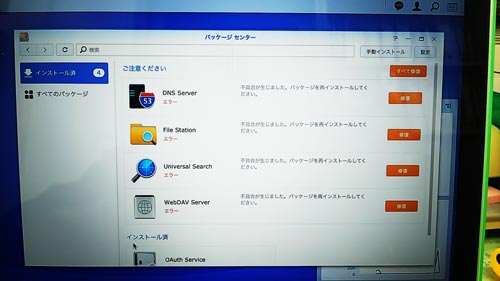
あと、DSMのパッケージセンターも確認しておきましょう。アプリケーションをインストールしている場合、修復が必要になります。
HDD交換
ハードディスクは消耗品です。大切なデータを守る為にも定期的に交換することをお勧めします。
今回の流れは、DS215jからDS220jへHDD移行をしてマイグレーション。DSMの設定を全て終わらせてからハードディスクの交換となります。交換後は、RAIDの再構築を行いましょう。


コメント